So sichern Sie Voicemails auf dem iPhone ohne Datenverlust
Voicemail ist eine großartige Funktion auf iPhones. Sie ermöglicht das Senden und Empfangen von Nachrichten per Sprache. Sie wird jedoch vollständig von den Netzbetreibern bereitgestellt und kontrolliert. Fast jeder Netzbetreiber lässt alte Voicemails irgendwann ablaufen und löscht sie. Sobald eine Voicemail von Ihrem Netzbetreiber abgelaufen ist, wird sie sofort gelöscht. Daher sollten Sie Sichern Sie Voicemails auf Ihrem iPhone regelmäßig. Dieser Leitfaden beschreibt die Übungsmethoden und die Vorgehensweise im Detail.
SEITENINHALT:
Teil 1: So sichern Sie Voicemails auf dem iPhone in iCloud
Im Gegensatz zu anderen Datentypen müssen Sie Voicemails auf Ihrem iPhone speichern. Andernfalls werden Ihre Nachrichten nicht in das iCloud-Backup aufgenommen. Mit anderen Worten: Ihre Voicemails werden nicht gespeichert, wenn Sie sie nicht manuell speichern.
Schritt 1. Öffnen Sie den Microsoft Store auf Ihrem Windows-PC. Telefon App und gehen Sie zu Voicemail Reiter von unten.
Schritt 2. Tippen Sie auf eine Nachricht in der Liste, drücken Sie die Teilen und wählen Sie Sprachnotizen oder drücken Sie In Dateien speichern. Mit der ersten Option wird die Voicemail in Ihrer Sprachmemos-App gespeichert und mit der zweiten Option wird sie in die Dateien-App heruntergeladen.
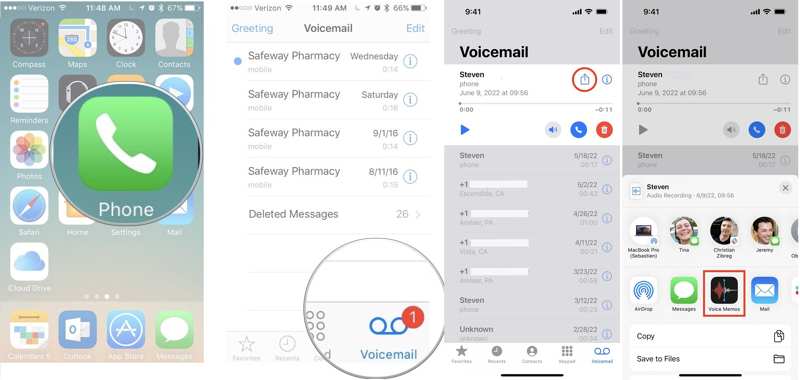
Schritt 3. Sie können überprüfen, ob die Voicemail erfolgreich in der App „Sprachmemos“ oder „Dateien“ gespeichert wurde. Speichern Sie anschließend weitere Voicemails.
Schritt 4. Als nächstes führen Sie die Einstellungen app, tippe auf dein Profil und wähle iCloud.
Schritt 5. Zylinderkopfschrauben Alles Anzeigenund umschalten Sprachnotizen auf der App-Liste.

Schritt 6. Gehen Sie nach unten und drücken Sie iCloud Backup-, Umschalten iCloud Backup-und tippen Sie auf Jetzt sichern Wenn Ihr iPhone online ist, werden Voicemails auf Ihrem iPhone in iCloud gesichert.
Teil 2: So sichern Sie Voicemails auf dem iPhone mit iTunes/Finder
Aufgrund des begrenzten Speicherplatzes von iCloud müssen Sie Voicemails Ihres iPhones möglicherweise auf Ihrem Computer sichern. Mit iTunes können Sie Ihre Voicemail-Nachrichten über ein USB-Kabel auf einem Computer speichern.
Schritt 1. Denken Sie daran, Voicemails in der App „Sprachmemos“ oder „Dateien“ zu speichern.
Schritt 2. Verbinden Sie Ihr iPhone mit einem kompatiblen Kabel mit Ihrem Computer.
Unter Windows und macOS Mojave oder älter
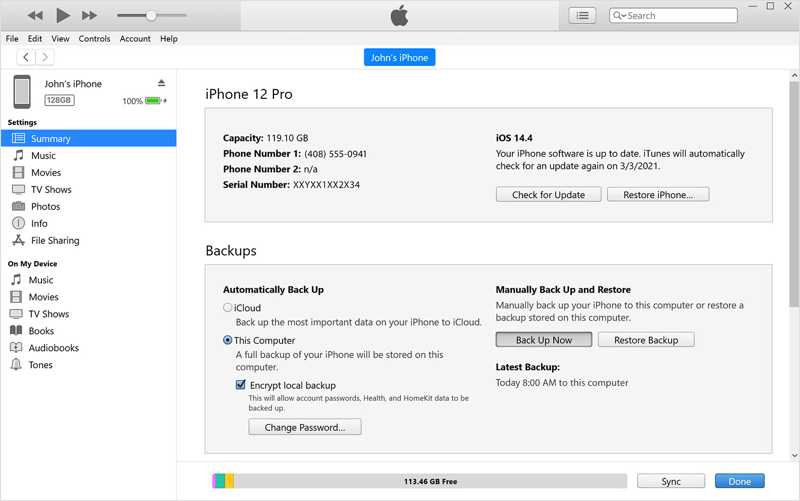
Schritt 3. Öffnen Sie iTunes und klicken Sie auf das Telefon Schaltfläche in der oberen linken Ecke, nachdem Ihr Gerät erkannt wurde.
Schritt 4. Gehen Sie zum Zusammenfassung Klicken Sie auf die Registerkarte auf der linken Seite und suchen Sie nach Backups .
Schritt 5. Auswählen Dieser Computer, und klicken Sie auf Jetzt sichern Wenn Sie Ihre Voicemails verschlüsseln möchten, aktivieren Sie das Kontrollkästchen neben Lokale Sicherung verschlüsseln. Anschließend können Sie eine iTunes Backup-Passwort.
Unter macOS Catalina und höher
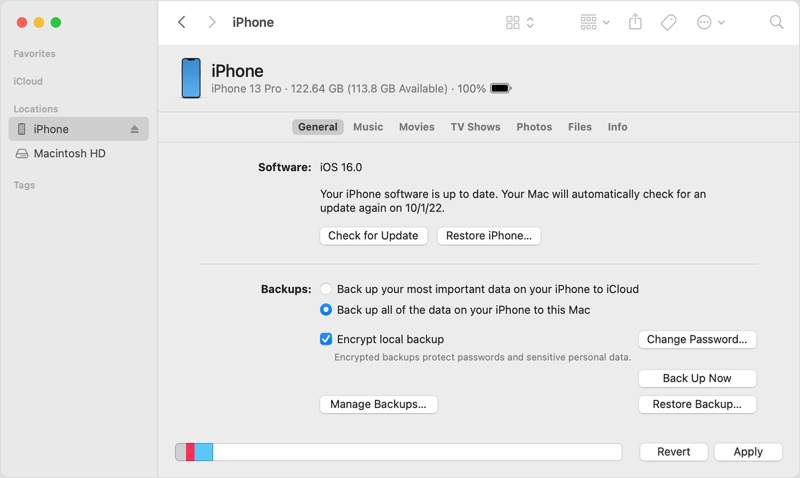
Schritt 1. Führen Sie die Finder-App aus und klicken Sie in der linken Seitenleiste auf den Namen Ihres Telefons.
Schritt 2. Gehen Sie auf die Allgemein und wechseln Sie zur Backups .
Schritt 3. Auswählen Sichern Sie alle Daten auf Ihrem iPhone auf diesem Mac, und klicken Sie auf Jetzt sichern .
Teil 3: So sichern Sie iPhone-Voicemails auf dem Computer
Wenn Sie Voicemails auf dem iPhone in iCloud oder iTunes sichern, müssen Sie das gesamte Gerät sichern. Um die Voicemails in Ihrem Backup anzuzeigen, müssen Sie außerdem das gesamte iCloud- oder iTunes-Backup auf Ihrem iPhone wiederherstellen. Ab diesem Zeitpunkt empfehlen wir Apeaksoft iOS Data Backup & Restore. Es ist eine flexible Voicemail-Backup-Lösung für iOS-Benutzer.
Sichern Sie Voicemails auf dem iPhone schnell auf einem Computer
- Sichern Sie Voicemails auf Ihrem iPhone direkt mit einem Klick.
- Unterstützt eine Vielzahl von Datentypen auf iOS.
- Schützen Sie Voicemail-Backups mit Verschlüsselung auf Militärniveau.
- Kompatibel mit den neuesten Versionen von iOS.
Sicherer Download
Sicherer Download

So sichern Sie Voicemails von Ihrem iPhone auf dem PC
Schritt 1. Erkennen Sie Ihr iPhone
Schließen Sie Ihr iPhone mit einem Lightning-Kabel an Ihren PC an. Starten Sie die Voicemail-Backup-Software, nachdem Sie sie auf Ihrem PC installiert haben. Es gibt eine weitere Version für Mac. Wählen Sie iOS Datensicherung & WiederherstellungUnd klicken Sie auf iOS Datensicherung.

Schritt 2. Datentypen auswählen
Wenn Sie Ihre Voicemails schützen möchten, wählen Sie Verschlüsselte Sicherung und geben Sie ein Passwort ein. Falls nicht, wählen Sie Standardsicherung. Klicken Sie auf Start Klicken Sie auf die Schaltfläche, um das Datentypfenster zu öffnen. Aktivieren Sie anschließend das Kontrollkästchen neben Voicemail unter dem Nachricht & Kontakte Überschrift. Wenn Sie Voicemails heruntergeladen haben, aktivieren Sie das Kontrollkästchen neben Sprachnotizen Auch.

Schritt 3. iPhone-Voicemails sichern
Wenn Sie fertig sind, klicken Sie auf Nächster Klicken Sie auf die Schaltfläche. Legen Sie einen Ausgabeordner fest und starten Sie sofort die Sicherung der Voicemails auf Ihrem iPhone. Halten Sie Ihr iPhone während des Vorgangs mit Ihrem PC verbunden. Anschließend können Sie Zugriff auf iPhone Backup Dateien, wann immer Sie wollen.

Fazit
Jetzt sollten Sie verstehen, wie es geht Sichern Sie Voicemails auf Ihrem iPhone zu iCloud oder Ihrem Computer. Bevor Sie Ihre Voicemails sichern, müssen Sie jede Nachricht herunterladen und speichern. Anschließend können Sie sie in Ihrem iCloud-Konto oder in iTunes/Finder sichern. Apeaksoft iOS Data Backup & Restore ist die beste iPhone Backup-Software um Ihre Voicemails auf Ihrem Computer zu sichern.
Ähnliche Artikel
Das versehentliche Löschen oder Verpassen von Fotos ist sehr üblich. Tatsächlich sollte das Extrahieren von Fotos aus dem iPhone-Backup jedoch eine bequeme Möglichkeit sein, sie wiederherzustellen.
Das Verlieren von Daten auf dem iPhone ist aus vielen Gründen üblich, aber tatsächlich können Sie das iPhone leicht aus Sicherungsdaten wiederherstellen, es ist praktisch und effektiv.
Was sollten Sie tun, wenn Ihr iPhone 17/16/15/14 das Backup nicht wiederherstellen kann? Hier sind die besten Lösungen, um das Problem zu beheben, dass das iPhone das Backup nicht wiederherstellen kann.

